
更新日:2024/4/5
![]()
メールの転送方法を知りたい。
![]()
<<< メールの転送設定方法 >>>
- Site Managerにログインして下さい。
- [転送メール設定]にて[転送メールアドレス追加]のボタンを押して下さい。
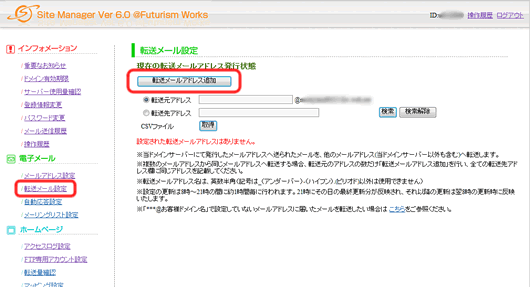
- [転送元メールアドレス]の欄に転送元のメールアドレスを入力して下さい。
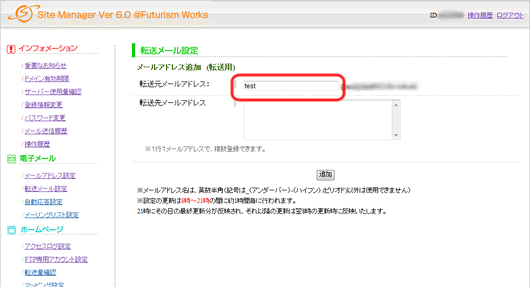
- [転送先メールアドレス]の欄に転送先のメールアドレスを入力して下さい。
[追加]ボタンを押して下さい。
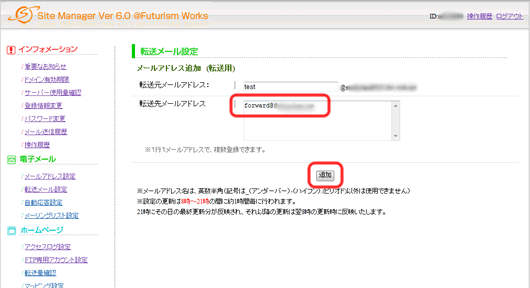
- 設定反映時刻が赤字で表示され、メールの転送設定が実施されますのでしばらくお待ち下さい。
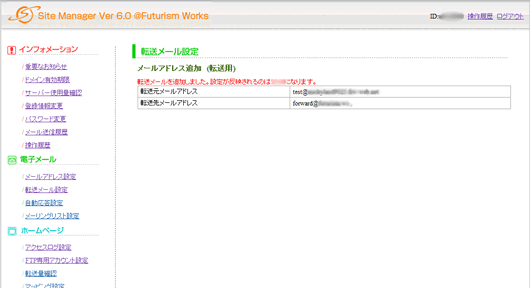
※追加する転送メールアドレスが複数ある場合は、上記2~5を繰り返して設定を行って下さい。
【メール転送時のサーバーへのメール保存に関して】
メールアカウントとして存在するメールアドレス(SiteManagerの
メールアドレス設定画面でアカウント設定されているアドレス)を
転送元メールアドレスとして、転送設定した場合には、
受信したメールはサーバー上のメールボックスに保存され、
受信メールの複製が転送されます。
POPアカウントとして存在しないメールアドレス(SiteManagerの
メールアドレス設定画面でアカウント設定されていないアドレス)を
転送元メールアドレスとして、転送設定した場合には、
受信したメールはサーバー上のメールボックスには保存されずに、
メールの転送が行われます。
--------------------------------------------------------------------
例)
1.
info@example.com(z0000001でメールアカウント設定されているアドレス)から
example@gmail.comへ転送設定した場合
→受信したメールはサーバー上の「z0000001」のメールボックスに
保存され、受信メールの複製がexample@gmail.comへ転送されます。
2.
none@example.com(メールアカウントとして設定されていないアドレス)から
example@gmail.comへ転送設定した場合
→受信したメールはサーバー上のメールボックスには保存されず、
example@gmail.comへ転送されます。
3.
info@example.com(z0000001でメールアカウント設定されているアドレス)から
example@gmail.comへ転送設定し、info@example.com(z0000001)のメールアカウントを
削除した場合
→転送設定時はメールアカウントとして登録されていたinfo@example.comのアドレスが
存在しないということでエラーとなります。
一旦、メールアカウントを削除してから再度転送設定していただけば、
上記の「2.」のパターンと同様の動作となります。
--------------------------------------------------------------------